Criar uma revisão de acesso do PIM para Grupos na ID do Microsoft Entra (visualização)
Este artigo descreve como criar uma ou mais revisões de acesso para o PIM para Grupos, que incluirá os membros ativos do grupo e os membros qualificados. As revisões podem ser executadas tanto nos membros ativos do grupo, que estão ativos no momento da criação da revisão, como nos membros qualificados do grupo.
Pré-requisitos
O uso deste recurso requer as licenças de Governança do Microsoft Entra ID ou do Microsoft Entra Suite. Para encontrar a licença certa para seus requisitos, consulte fundamentos de licenciamento do Microsoft Entra ID Governance.
Criar uma revisão de acesso do PIM para Grupos
Escopo
Entre no centro de administração do Microsoft Entra como, no mínimo, Administrador de Governança de Identidade.
Navegue até Governança de identidade>Revisões de Acesso>Histórico de Revisões.
Selecione Nova revisão de acesso para criar uma revisão de acesso.
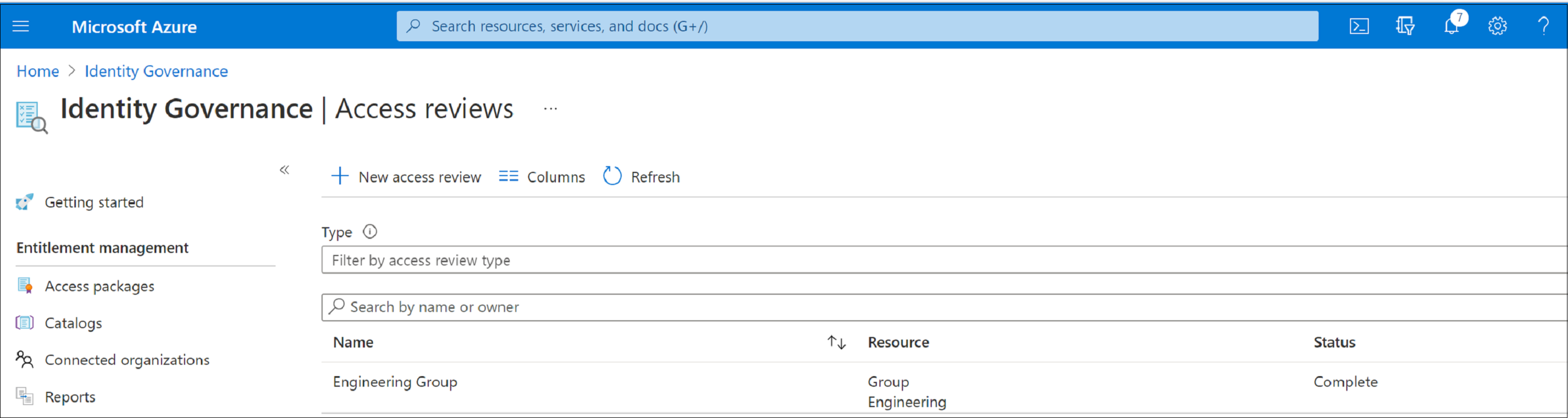
Na caixa Selecionar o que examinar, selecione Equipes + Grupos.
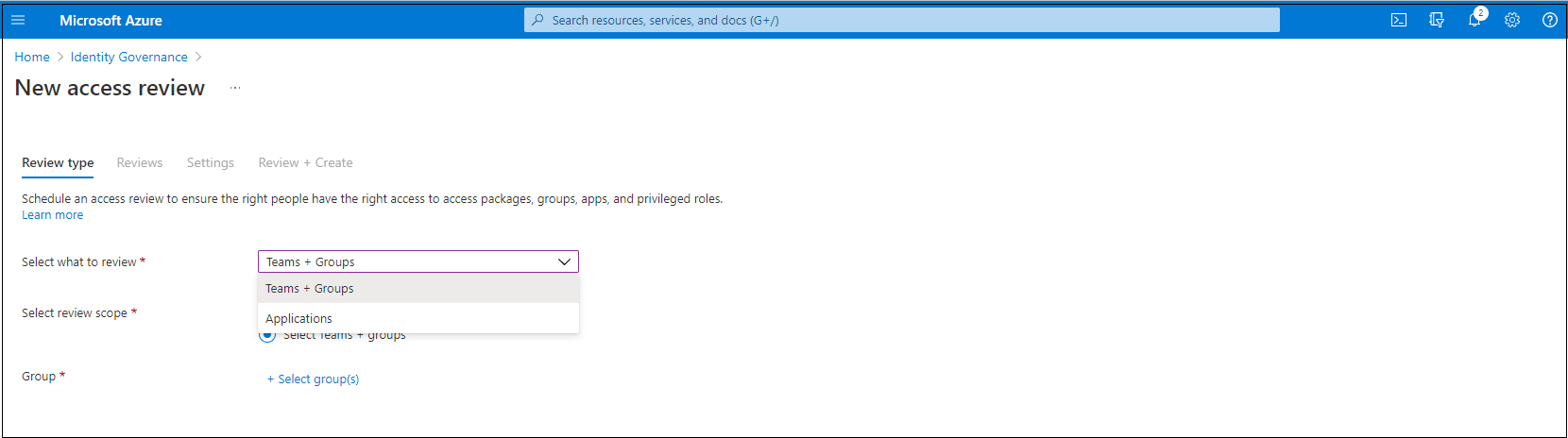
Selecione Equipes + Grupos e, em seguida, escolha Selecionar equipes + grupos em Revisar escopo. Uma lista de grupos para escolher aparece na tela.
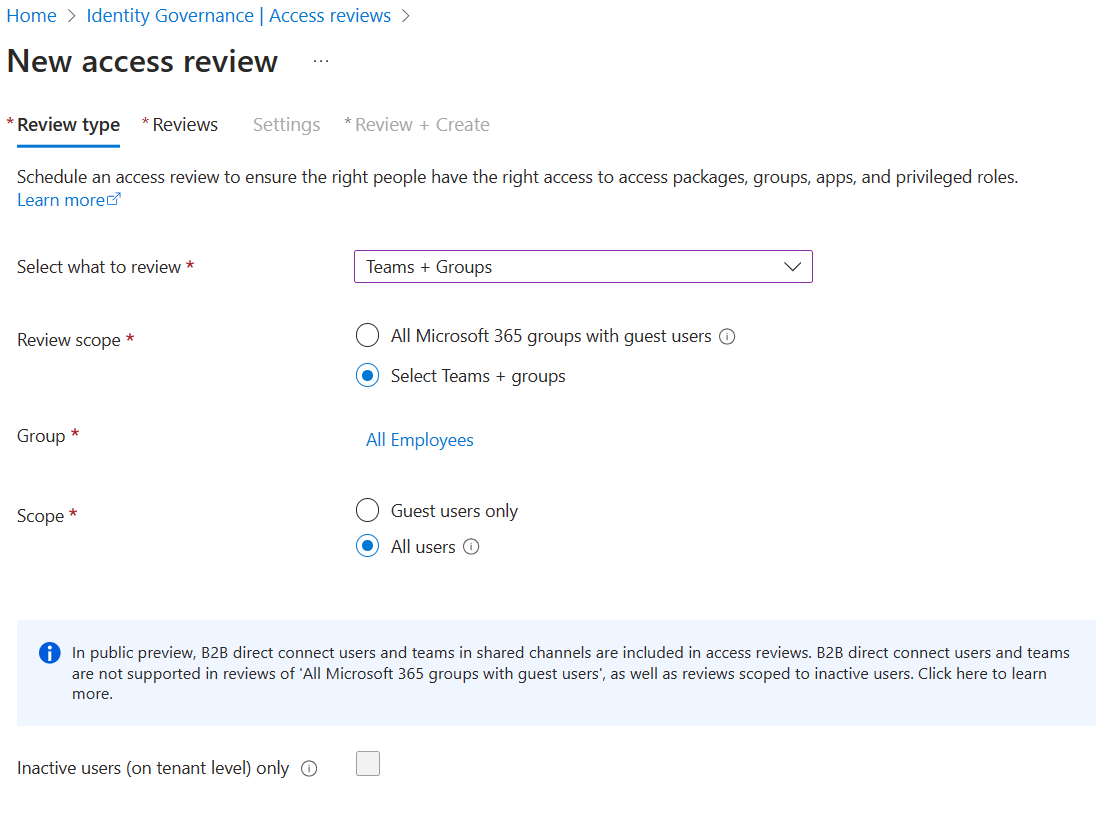
Observação
Quando um PIM para Grupos é selecionado, os usuários sob revisão para o grupo incluirão todos os usuários qualificado e usuários ativos desse grupo.
Agora você pode selecionar um escopo para a revisão. As opções são:
- Somente usuários convidados: esta opção limita a revisão de acesso somente aos usuários convidados do Microsoft Entra B2B em seu diretório.
- Todos: essa opção tem como escopo a revisão de acesso para todos os objetos de usuário associados ao recurso.
Se estiver realizando uma revisão de associação de grupo, poderá criar revisões de acesso apenas para os usuários inativos do grupo. Na seção Escopo dos usuários, marque a caixa ao lado de Usuários inativos (no nível do locatário). Se você marcar a caixa, o escopo da revisão se concentrará apenas nos usuários inativos, aqueles que não se conectaram de forma interativa ou não interativa ao locatário. Em seguida, especifique os Dias inativos com muitos dias inativos até 730 dias (dois anos). Os usuários do grupo inativos pelo número especificado de dias são os únicos usuários na revisão.
Observação
Os usuários criados recentemente não são afetados ao configurar o tempo de inatividade. A revisão de acesso vai verificar se um usuário foi criado no período de tempo configurado e desconsiderar os usuários que não existem pelo menos durante esse período de tempo. Por exemplo, se você definir o tempo de inatividade como 90 dias e um usuário convidado tiver sido criado ou convidado há menos de 90 dias, o usuário convidado não estará no escopo da revisão de acesso. Isso garante que um usuário possa entrar pelo menos uma vez antes de ser removido.
- Selecione Avançar: Revisões.
Após chegar a esta etapa, você poderá seguir as instruções descritas em Avançar: Revisões no artigo Criar uma revisão de acesso de grupos ou aplicativos para concluir a revisão de acesso.
Observação
Para revisões de acesso do PIM para Grupos (versão prévia), ao selecionar o proprietário do grupo como revisor, é obrigatório atribuir pelo menos um revisor de fallback. A revisão atribuirá apenas proprietários ativos como revisores. Proprietários qualificados não estão incluídos. Se não houver proprietários ativos quando a revisão começar, os revisores de fallback serão atribuídos à revisão.